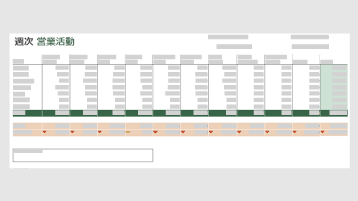これらのテンプレートを使用して販売連絡先を追跡し、Microsoft アプリを使用して新しい顧客情報を追跡し、顧客からのメールを Microsoft Outlookで管理します。
テンプレート
これらのテンプレートを使用して、売上の作成と追跡を行います。 基本的なテンプレートから始めて、特定のビジネスに必要に応じて更新します。
Microsoft Formsと Microsoft Power Automate を使用して潜在的な顧客を自動的に追跡する
新しいマーケティング キャンペーンを送信し、潜在顧客に関するデータを収集したいとします。 または、イベントで顧客情報をキャプチャする必要があります。 Microsoft Forms を使用してデータを収集し、Power Automate を使用してデータを SharePoint リストと電子メール アドレスにルーティングして、適切にフォローアップすることができます。
このビデオでは、プロセスについて説明します。

-
まず、 SharePoint でリストを作成 して、潜在的な顧客とその基本情報 (名前、会社、電話、住所など) を追跡します。
-
次に、Microsoft Formsでフォームを作成して、その顧客情報を収集します。 SharePoint リストと同じフィールドと同じデータ型を使用します。
メールまたはドキュメントにフォームへのリンクを含めたり、Web サイトに埋め込んだりすることができます。
-
次 に、Microsoft Power Automate でフローを作成 し、フォームへの応答を SharePoint リストにキャプチャします。
SharePoint テンプレートでフォームの応答を記録し、カスタマイズします。 次の情報を確認する必要があります。
-
データをキャプチャするフォームの ID。
-
データを配置する SharePoint リストの ID。
-
フォームとリストの間でマップするフィールド。
-
-
最後に、フローにアクションを追加して、 Outlook 経由で電子メールを送信し、フォローアップのために適切なユーザーに Microsoft 365 します。 情報を送信するグループまたは個々のメール アドレスが必要です。
Outlook を使用して顧客のメールを管理する
顧客のすべてのメールを 1 か所に配置して、すばやく見つけることができ、フォローアップが必要なタイミングを確認します。